随着微软Edge浏览器的持续升级,其功能变得日益丰富和实用。其中一个特别实用的功能是让标签页进入休眠状态,这有助于节约资源和提高浏览器的效率。要启用这一功能,用户需进入浏览器的设置菜单。在设置中找到“系统与性能”,然后启用“节省资源的睡眠标签”。启用后,当标签页在一段时间内未被使用时,它会自动转入休眠状态,从而减少内存的占用。这样,Edge浏览器就能更加流畅地运行,同时也延长了设备的使用寿命。
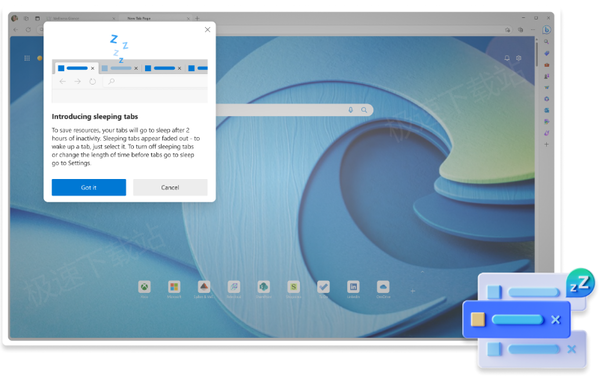
微软edge浏览器怎样让标签页面进入睡眠状态
1、启动电脑端的微软edge浏览器,然后点击界面顶部右上角的【...】图标,接着选择【设置】选项。
2、然后,点击左侧设置列表中的【系统和性能】选项。
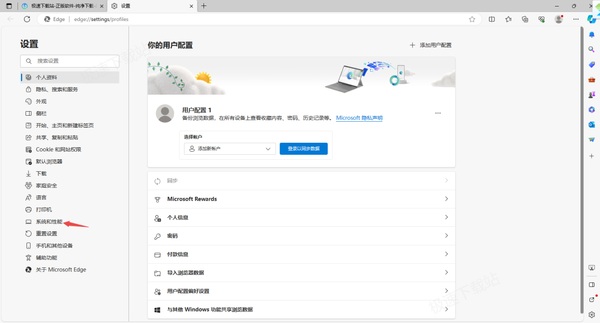
3、紧接着,在右侧的界面中,找到【使用标签页休眠功能节约资源】功能,将此功能的开关滑动打开即可,开关变成蓝色即代表功能开启了。
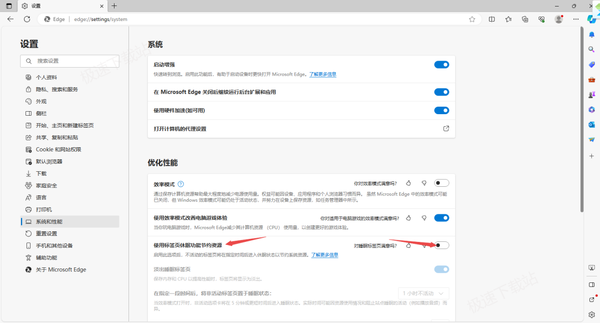
那么微软edge浏览器的睡眠标签功能到底有什么用途呢,继续往下看吧。
微软edge浏览器睡眠标签功能的作用是什么
根据查找官方的资料来看,微软edge浏览器的睡眠标签功能的主要作用是通过将标签页置于“睡眠”状态,从而来释放系统CPU和内存等资源,使得正在使用的标签页具有所需的资源,以此来大幅度提升浏览器的性能。
那么微软edge浏览器在开启了睡眠标签功能后,标签页默认会在多长时间后进入休眠状态呢,继续往下看吧。
微软edge浏览器标签页默认多久会进入睡眠状态
根据查找官方的资料来看,微软edge浏览器标签页默认会在闲置1小时后进入到休眠状态,当然了,这个时间大家也是可以进行自定义设置的,具体设置方法看下面。
微软edge浏览器在哪里自定义设置标签页的睡眠时间
大家通过点击edge浏览器右上角的【...】→【设置】→【系统和性能】→点击【在指定一段时间后,将非活动标签页置于睡眠状态】右侧的【1小时不活动】选项,最后根据自己的实际需求,来选择相应的睡眠时间进行设定即可。
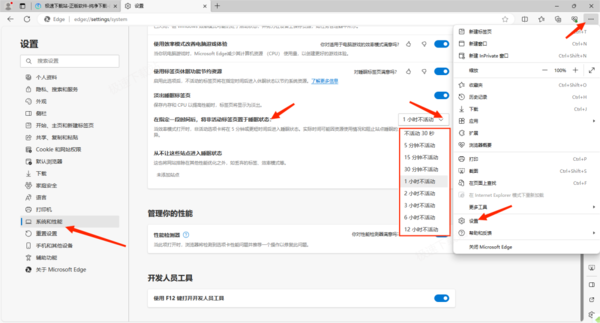
以上,就是小编为大家总结的关于微软edge浏览器睡眠标签模式的相关内容介绍了。














